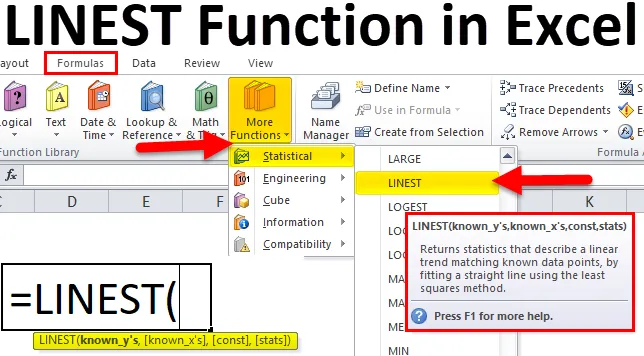
LINEST függvény az Excelben (Tartalomjegyzék)
- LINEST az Excelben
- LINEST formula az Excelben
- Hogyan lehet használni a LINEST függvényt az Excelben?
LINEST az Excelben
A LINEST függvény egy beépített függvény az Excelben, amely a statisztikai függvény kategóriájába tartozik, amely a „LAST SQUARES” módszert használja az ex sorának megkeresésére.
jól illeszkedjen egy tömbérték halmazába, azaz x és y értékekre.
Ez a LINEST függvény nagyon hasznos funkció az excel számára, hogy egy sort (y = mx + b) illesszen az adatokba, hogy azonosítsa a két érték, azaz az x és az y érték közötti összefüggést.
A LINEST függvény a következő vonal-egyenletet használja:
Y = mx + b (az x érték egyetlen tartományára)
Y = m1x1 + m2x2 +…. + B (több x értéktartományhoz)
LINEST formula az Excelben
Az alábbiakban található a LINEST formula az Excelben:
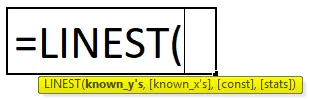
Az LINEST függvény az Excelben a következő paramétereket tartalmazza:
- ismert_y-k: Az ismert y-k n az y érték tartománya vagy tömbje a vonal egyenletbõl.
- ismert_x-ek: Az ismert x-k a vonal egyenlet x értékének tartománya vagy tömbje. Ha ez az x érték nulla, akkor az excel ezeket az x_értékeket 1, 2, 3-ra veszi fel, ugyanannyi értékkel, mint y-értékek.
- const: A const logikai érték, amely meghatározza a „TRUE” vagy „FALSE” értéket.
- statisztika: A stat egy logikai érték, amely meghatározza, hogy kell-e visszatérni a további regressziós statisztikákhoz, azaz „igaz” vagy „hamis”, amelynek a függvénynek vissza kell állítania a statisztikákat a legmegfelelőbb soron.
Az LINEST függvény használatának lépései az Excelben:
Kattintson a képlet fülre a menüben. Válassza a Beszúrás funkciót. Megkapjuk az alábbi ábrán látható párbeszédpanelt, és a statisztikai opció kiválasztásával válasszuk ki az alábbiakat. Megkapjuk a funkciók listáját, ahol megtalálhatjuk a LINEST-et.
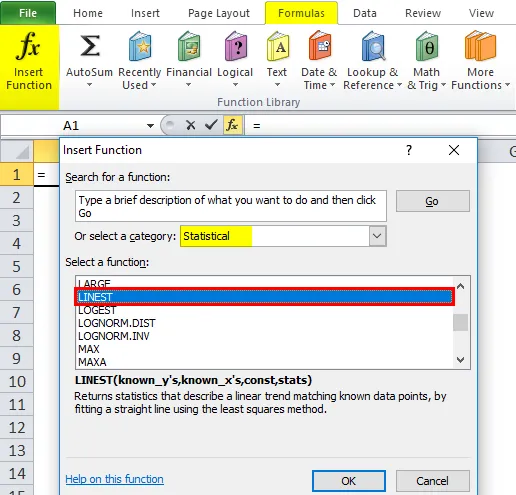
Az Excel 2010-ben és a fejlettebb verzióban láthatjuk a további funkciók fület, ahol a LINEST funkciót találjuk a Statisztikai kategória alatt, és a képernyőképe az alább látható.
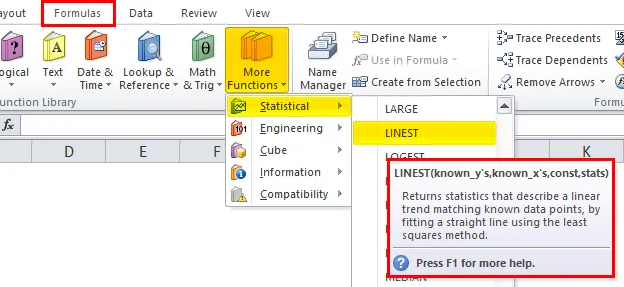
Hogyan lehet használni a LINEST függvényt az Excelben?
LINEST funkció az Excelben nagyon egyszerű és könnyen használható. Engedje meg, hogy megértse a LINEST függvény excel működését néhány LINEST képletpélda segítségével.
Itt letöltheti ezt a LINEST? Function Excel sablont - LINEST? Function Excel sablon1. példa - Az X értékek egyetlen tartománya
A LINEST tömb képletének használatához a következő lépéseket kell végrehajtania:
- Válassza ki azt a cellát, ahol a funkció található, és nyomja meg az f2 gombot.
- Nyomja meg a CTRL + SHIFT + ENTER billentyűket.
Ebben az Excel példában a LINEST függvényből meglátjuk, hogyan működik a LINEST függvény az adatokkal. Írja be az adatokat excel formátumban két adatcímkével, amelyeket X-nek és Y-nek neveznek.
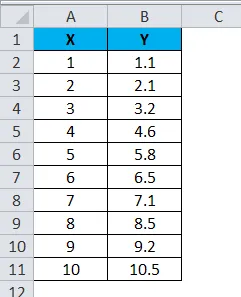
Annak érdekében, hogy a LINEST funkció segítségével pontos eredményt találjon, lépjen a képletekhez és válassza a Több funkciót. Válassza a LINEST függvényt a statisztikai kategória alatt, az alább látható módon.
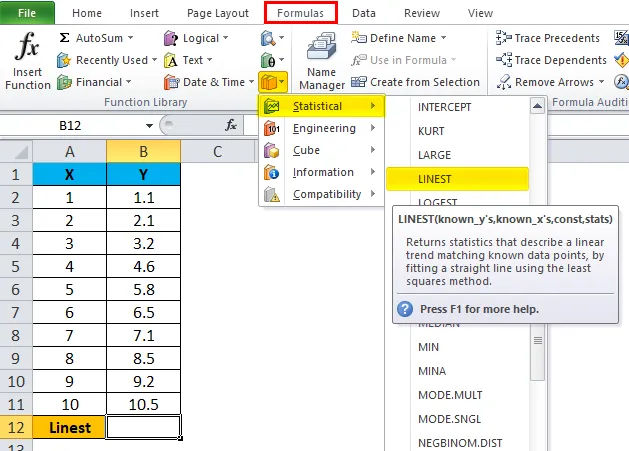
Válassza a LINEST funkciót, és az alábbi párbeszédpanelt fogja látni:
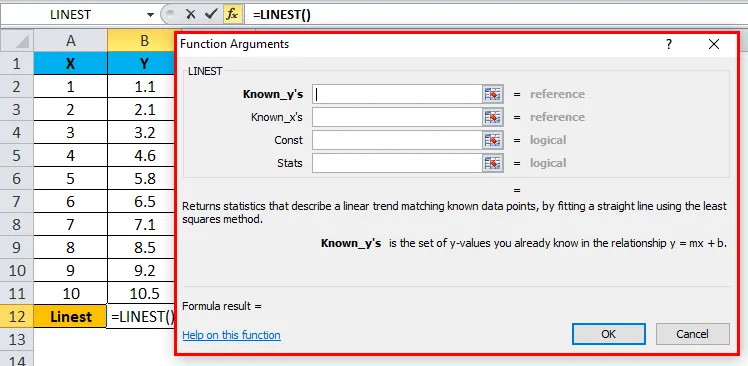
Amint megjelenik a párbeszédpanel, hogy kiválasztja az Ismert Y-k és a Tudjon X-et, és megemlítse a „TRUE” logikai értékeket, a megadott adatoktól függ. azaz válassza a B2: B11-t ismert Y-ként, A2: A11-t ismert X-ként, és a logikai feltételt valós értékként valódi értékként említse meg a megadott érték eléréséhez. Miután rákattintott az OK gombra.
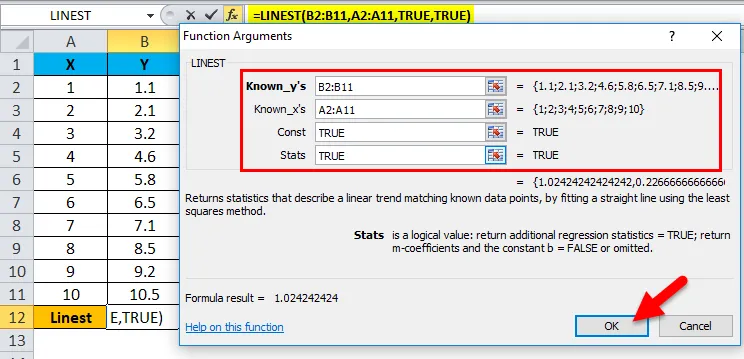
Ugyanazt az értéket kapja, amely m együttható az y = mx + b egyenletben
Tehát az eredmény:
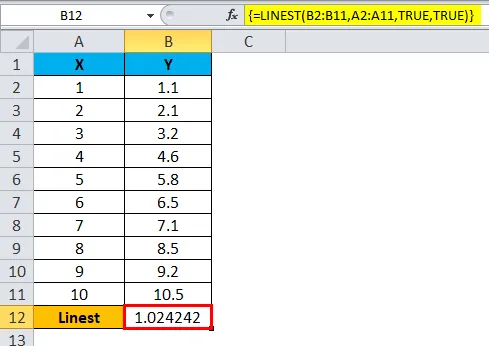
Mint fentebb említettük, a pontos adatok megszerzéséhez meg kell nyomnunk a CTRL + SHIFT + ENTER billentyűket. Most láthatjuk, hogy a képletet két zárójel tartalmazza, azaz () ahol a LINEST függvényt értékelik.
Megemlíthetünk egy egyenes vonalat lejtővel és y-metszéssel. A lehallgatás és a lejtő regressziójának megszerzéséhez használhatjuk a LINEST funkciót, amely lépésről lépésre ismerteti a példát.
2. példa
Ebben a példában meglátjuk, hogyan lehet az LINEST függvényt használni az excelben. Ezt a funkciót használjuk az együttható sorának kiszámításához.
Vonal-egyenlet: Y = mx + c
Az Excel LINEST függvényével kiszámoljuk:
- A Best Fit gradiens sora
- A legmegfelelőbb elfogási sor
- A gradiens standard hibája
- A lehallgatás standard hibája
- R2
- A négyzetek regressziós összege
- Maradék négyzetek összege.
Vegye figyelembe az alábbi adatokat, amelyek X1 és Y1 értékei alább láthatóak:
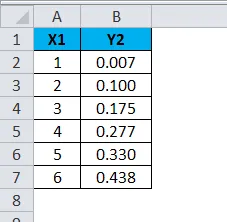
A fenti egyenlet kiszámításához válassza ki a cellát, és illessze be az alább látható LINEST függvényt.
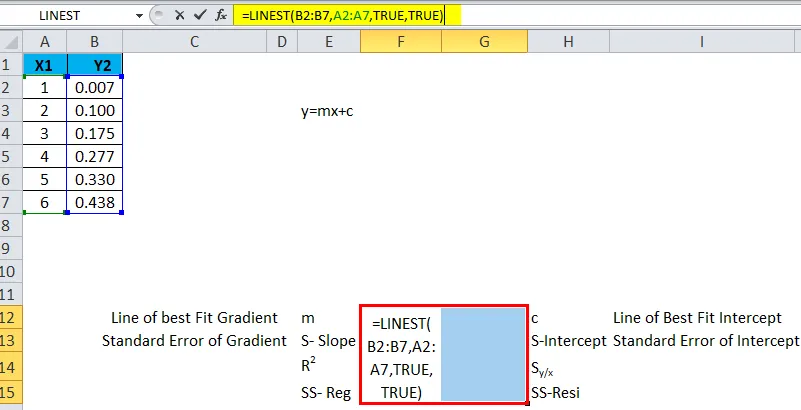
Használja a CTRL + SHIFT + ENTER billentyűket az összes olyan érték eléréséhez, ahol a képlet nyitott és záró zárójelet tartalmaz.
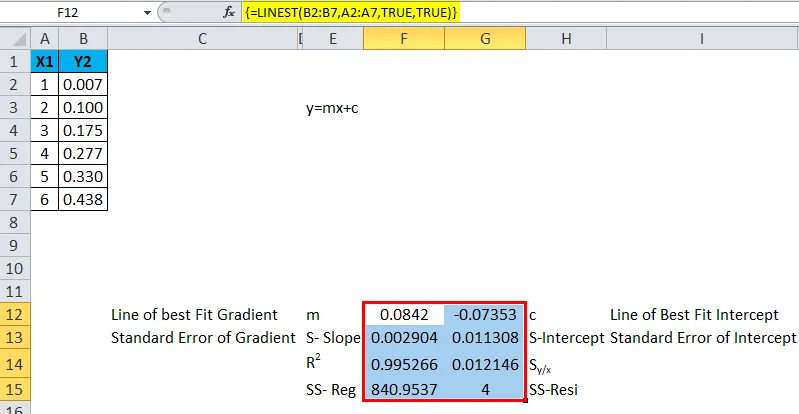
Lássuk ugyanazokat az adatokat, hogyan lehet ugyanazt az egyenletet levezetni egy diagramban:
Válassza az X1 és az Y2 adatait, majd a Beillesztés lehetőséget, majd válassza az ábrát az alábbiak szerint. Ezután kattintson az OK gombra.
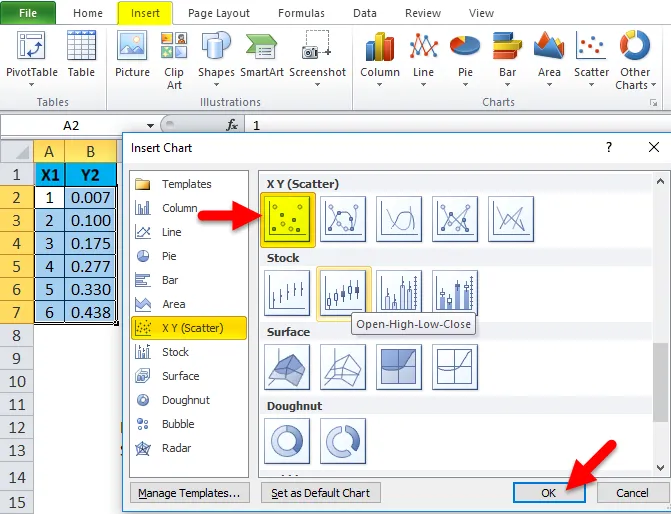
Tehát a szórt diagram grafikon megjelenik a kiválasztott x és y adatokkal.
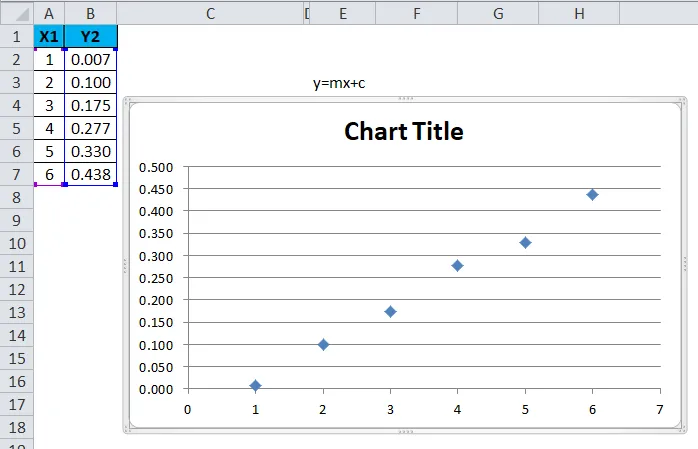
Most hozzáadunk egy trendvonalat, amely pontosan megjelenik, az alább bemutatott szétszórt grafikon kiválasztásával.
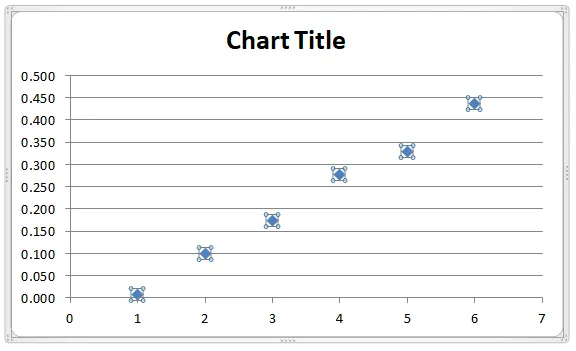
Jobb egérgombbal kattintson a diagramra, és válassza a „TrendLine hozzáadása” menüpontot.
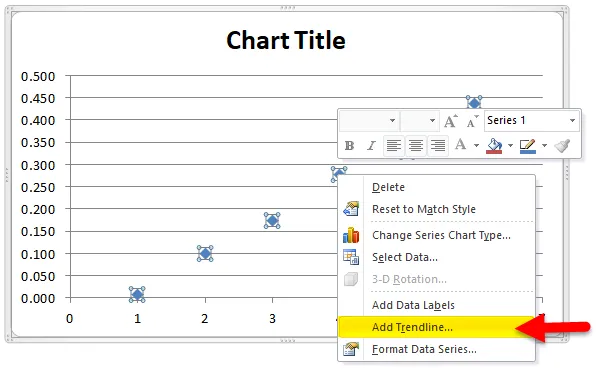
Miután kiválasztotta az „Trendline hozzáadása” lehetőséget, egy új trendsor lesz hozzáadva a diagramhoz, az alább látható módon.
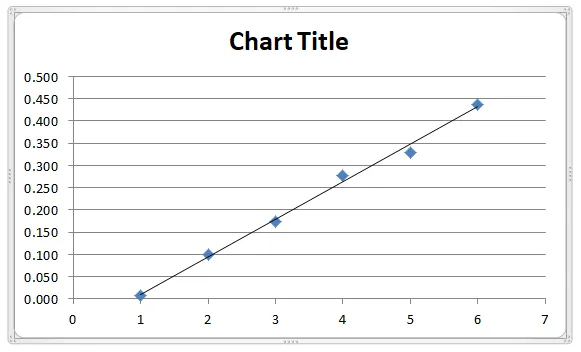
Kattintson ismét a jobb gombbal, és válassza a Trendline formázása menüpontot.
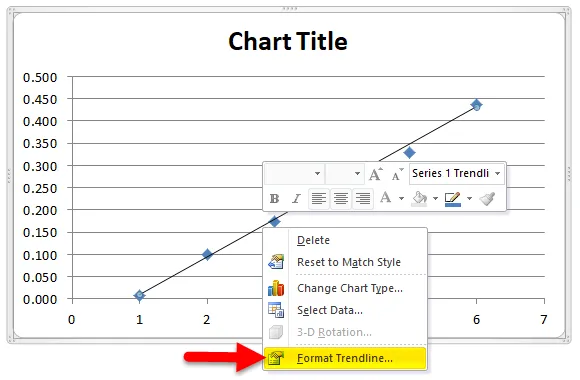
Ahol különféle statisztikai paramétereket mutat, például exponenciális, vonalzó, logaritmikus és polinom.
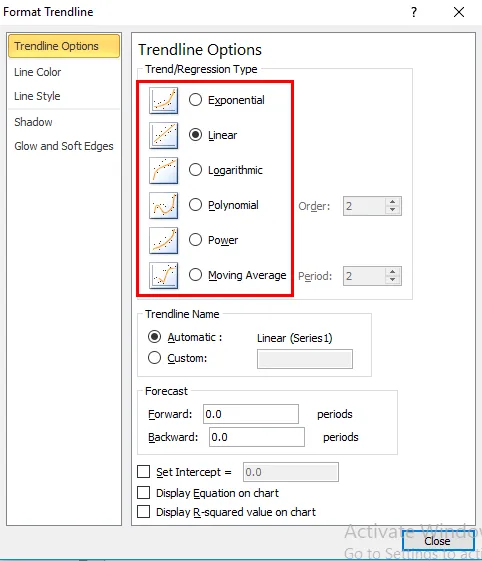
Itt válassza ki a polinom opciót 2-es sorrendben, a képernyőképen látható módon.

Görgessen lefelé, és ellenőrizze, hogy megjelöli-e a kijelző egyenletét a diagramon, és megjeleníti az R-négyzet értéket a diagramban.
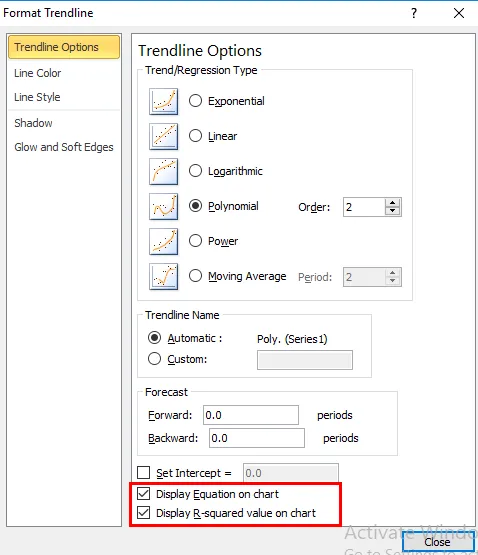
Tehát az egyenlet az ábrán látható, ugyanazzal a vonal egyenlettel.
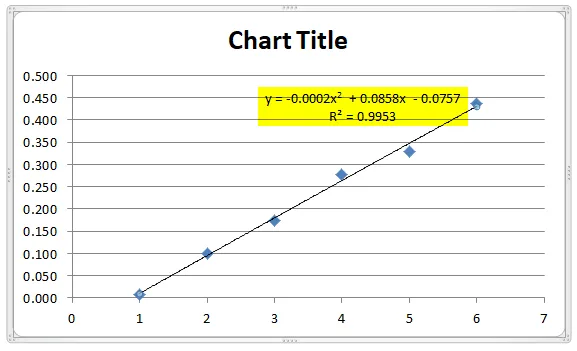
3. példa - LINEST funkció az X érték több tartományára:
Vegyük figyelembe az alábbi példát, amelynek X1 és Y adatai és X2 értékei azonosak.
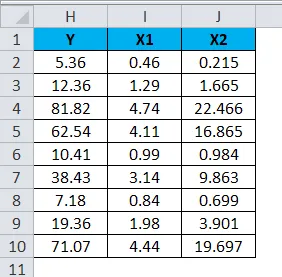
Az alábbi táblázatot szétszórt grafikon alkalmazásával értékeltük trendvonal függvény hozzáadásával.
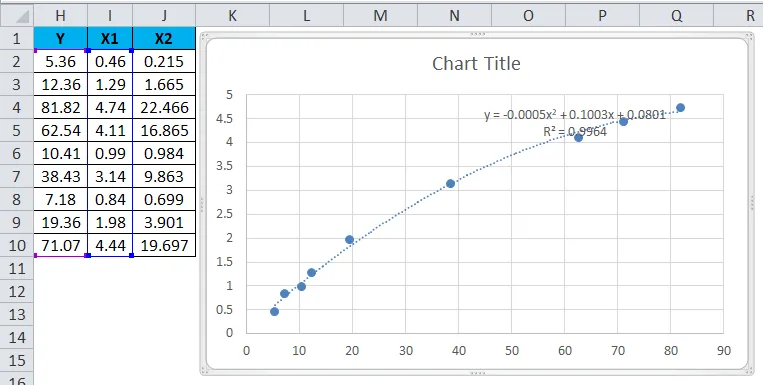
Tegyük fel Y = b + m1 * X1 + m2 * X2 egyenletét
Vonalak Funkció: LINEST (Ismert_y, (Ismert_X), (const), (statisztika))
Vegyük figyelembe az alábbi táblázat tömbjét, amely a következőket jelöli:
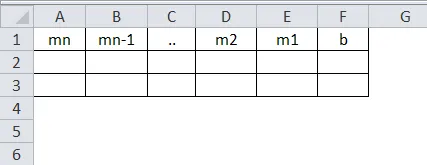
Hol
- m1 - X-et jelent
- m2 - X 2-t jelent
- Const - b
LINEST funkció, amelyet korábbi és legújabb verzióban használtak.
A korábbi verzióban a LINEST függvényt használta olyan képletként, amely nem helyes a négyzetek teljes összegének megállapításához, ha a LINEST függvény harmadik argumentuma hamis, és ez érvénytelen négyzetek regressziós összegének értékét eredményezi, és az értékek szintén nem helyesek a négyzetek másik kimeneti összege és az okozott kollinearitás érték esetén a hiba kerekítése esetén a regressziós együttható standard hibái, amelyekre nem adnak pontos eredményeket, a szabadság foka nem megfelelő.
Az excel 2003 LINEST funkciója továbbfejlesztett és jó eredményt kapott a TREND funkció hozzáadásával annak megfelelővé tétele érdekében.
Ne feledkezzen meg az Excel LINEST függvényéről
- Az Excel LINEST funkcióját megfelelő értékekkel kell használni, ha nem, akkor nem kapjuk meg a pontos eredményt.
- Az Excel LINEST funkciója nem fog működni, ha a Known_x tömbje nem azonos a Known_y tömbjével.
Ajánlott cikkek
Ez az útmutató a LINEST Excelben található. Itt tárgyaljuk a LINEST képletet az Excelben és a LINEST függvény használatát az Excelben, valamint a gyakorlati példákat és a letölthető Excel sablont. Megnézheti más javasolt cikkeinket -
- MS Excel: MATCH Excel függvény
- A PROPER függvény használata az Excel programban
- Útmutató az Excel COMBIN funkcióhoz
- NPV függvény Excelben példákkal